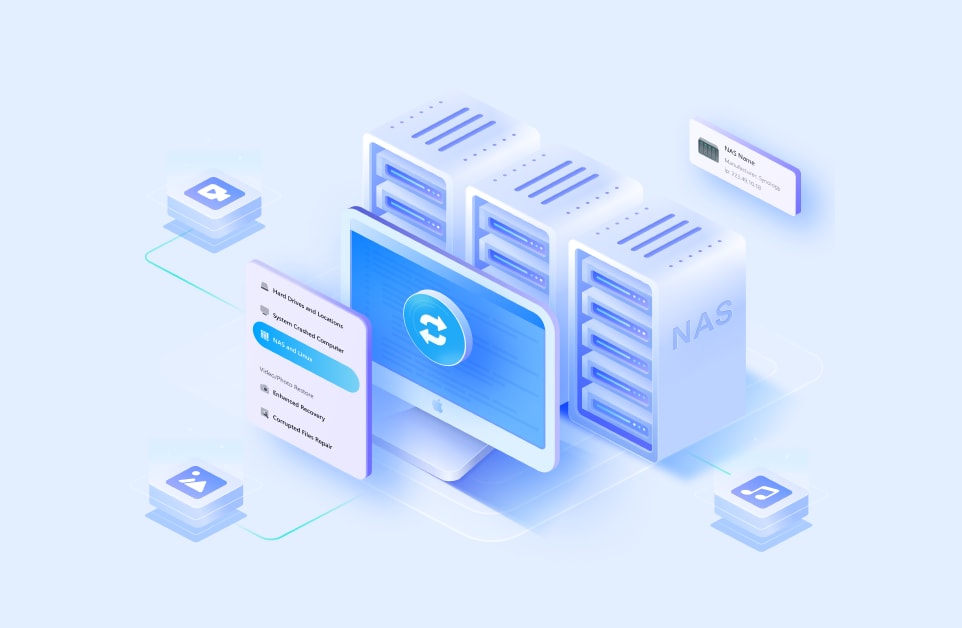¿Pasas mucho tiempo buscando archivos en tu servidor QNAP NAS? Si es así, probablemente no conozcas QNAP Qsirch, una aplicación de vanguardia que te ayuda a encontrar tus archivos. La app funciona igual que el Buscador de Apple y que Linux App Finder en el sistema operativo Linux. En este contexto, hemos hecho este artículo sobre Qsirch para que ahorres tiempo buscando tus archivos.
Presentación de QNAP Qsirch en el reino de QNAP
QNAP Qsirch es un motor de búsqueda nativo que te ayuda a encontrar archivos almacenados en QNAP NAS según sus nombres, metadatos y tipo de contenido. Dado que tu dispositivo QNAP NAS almacena y gestiona una gran cantidad de archivos para ser usados en todos tus dispositivos conectados, puede que buscar un archivo o una carpeta específica te quite mucho tiempo. Además, Qsirch puede ser una solución de análisis práctica para mejorar la productividad tanto en los servidores locales como en los comerciales, ya que reduce el tiempo que te tomas buscando archivos.
Principales funciones de QNAP Qsirch
QNAP Qsirch viene con una gran cantidad de funciones para mejorar tus procesos de intercambio de archivos, algunas de estas son:
Funciones |
Descripción |
| Diversas interfaces de búsqueda | Qsirch está disponible en diversas interfaces, incluyendo aplicaciones móviles, en la extensión de chrome, en la PC y la aplicación NAS, y en el servicio Finder integrado en Mac. |
| Búsqueda al escribir | QNAP Qsirch te permite buscar mientras escribes porque te muestra los resultados de búsqueda inmediatamente. |
| Búsqueda exhaustiva | Puedes encontrar archivos por título, nombre de creador, extensión de archivo, fecha de creación del archivo y otras condiciones de búsqueda. |
| Integración con el Finder de Mac | Qsirch se puede usar en Mac junto con la app Finder para mejorar el desempeño y la velocidad de la búsqueda. |
| Filtro de resultados de búsqueda | Puedes reducir tus resultados de búsqueda aplicando filtros en tus búsquedas. Los usuarios que cuentan con la versión gratuita pueden usar hasta tres filtros por búsqueda, mientras que los que tengan un plan premium pueden usar más de tres. |
| Recomendaciones inteligentes | Qsirch muestra resultados basados en tu interés de tener una mejor experiencia en la búsqueda de archivos. Además, si estás en línea y escribes una palabra clave también te mostrará búsquedas relacionadas en Google. |
| Incluye/Excluye carpetas compartidas | Puedes incluir o excluir un archivo específico o una carpeta de los resultados y de los análisis de archivos rápidos. |
| Búsqueda basada en privacidad | Si tienes varios usuarios en tu servidor NAS, Qsirch te muestra resultados de búsqueda en línea con la cuenta de usuario particular. Qsirch busca archivos importantes para el usuario, asegurando la protección de la privacidad de los datos. |
| Tareas de almacenamiento automático | Qsirch automáticamente almacena y guarda tus archivos de búsqueda más frecuentes para dar resultados adecuados. |
| Activación de la búsqueda de imagen | Puedes buscar imágenes según el color, los objetos presentes en ella, las personas presentes en las imágenes o el texto en la imagen. Además, puedes encontrar imágenes tomadas desde una ubicación geográfica específica usando el filtro del mapa de ubicación. |
| Búsqueda de textos en documentos | Si quieres encontrar un documento, simplemente escribe cualquier palabra, frase u oración que esté presente en ese documento y Qsirch lo encontrará para ti. |
| Clasificación y organización de los resultados de búsqueda | Qsirch te permite clasificar tus resultados de búsqueda según nombre, tamaño, fecha y relevancia. Además, puedes organizar los resultados en la vista previa o en lista. |
| Vista previa de los archivos durante la búsqueda | Puedes tener una vista previa del archivo durante la búsqueda para identificar si es el mismo archivo que quieres. Para hacer esto, solo necesitas activar Cloud Viewer en tu QNAP NAS. |
| Comparte archivos después de la vista previa | Qsirch habilita la opción de compartir archivos con otros dispositivos conectados o no conectados mediante correo, cualquier red social o creando un enlace de archivo. |
| Comparte enlace de archivo | Si solo quieres compartir un archivo con cualquier dispositivo NAS conectado, usa la función "Compartir enlace de archivo". |
| Descarga la carpeta de búsqueda específica | Esta opción te permite descargar una carpeta de búsqueda específica para usarla sin conexión. |
¿Cómo buscar archivos usando Qsirch?
Qsirch facilita la búsqueda de archivos específicos, haciendo que el proceso de búsqueda de archivo sea fluido y conveniente. Aquí te mostraremos una guía completa para instalar Qsirch y buscar archivos usando este software grandioso.
Instalación de QNAP Qsirch:
La instalación de QNAP Qsirch es sencilla y no toma casi nada de tiempo, solo necesitas hacer unos cuantos clics.
Pasos a seguir:
Paso 1: Abre el Centro de aplicaciones de QNAP en tu QNAP NAS.
Paso 2: Haz clic en el "Cuadro de búsqueda" y escribe"Qsirch".
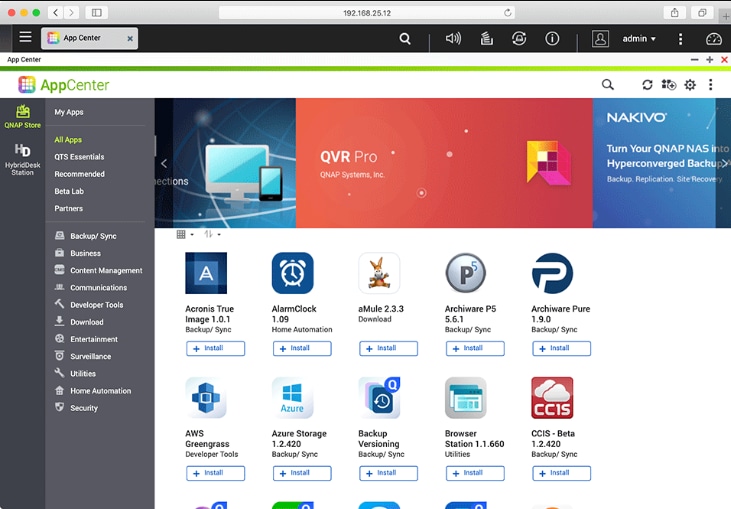
Paso 3: La aplicación Qsirch aparecerá. Haz clic en el botón "+Instalar".
Paso 4: Después de que se complete la instalación, haz clic en "OK".
Usa QNAP Qsirch para buscar archivos:
Búsqueda normal de archivos
Buscar un archivo en Qsirch es sencillo, solo necesitas escribir la palabra clave en el cuadro de búsqueda. Aquí tenemos el procedimiento detallado:
Pasos a seguir:
Paso 1:Si quieres buscar un archivo, solo escribe cualquier palabra clave en el Cuadro de búsqueda de Qsirch.
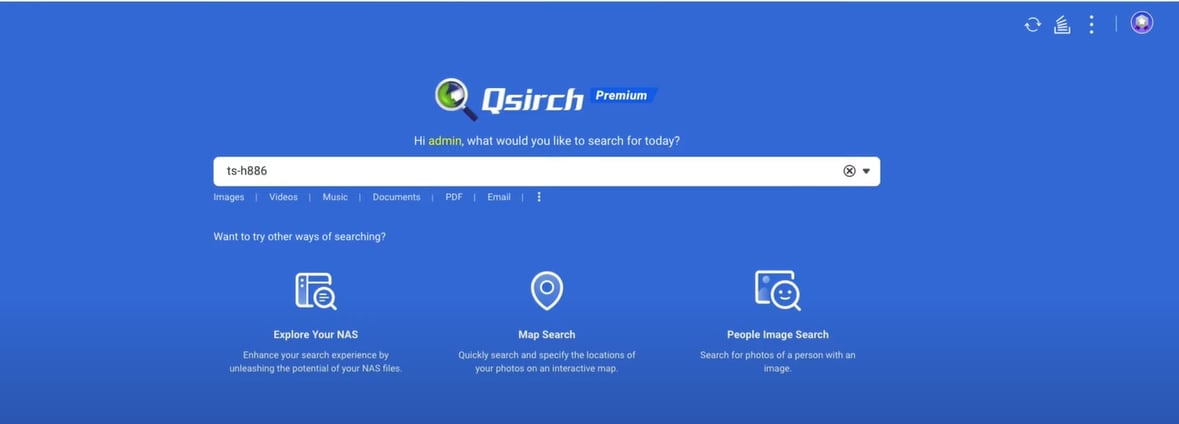
Paso 2: Qsirch te mostrará todo lo relacionado con esa palabra clave. Puedes filtrar los resultados para obtener más precisión.
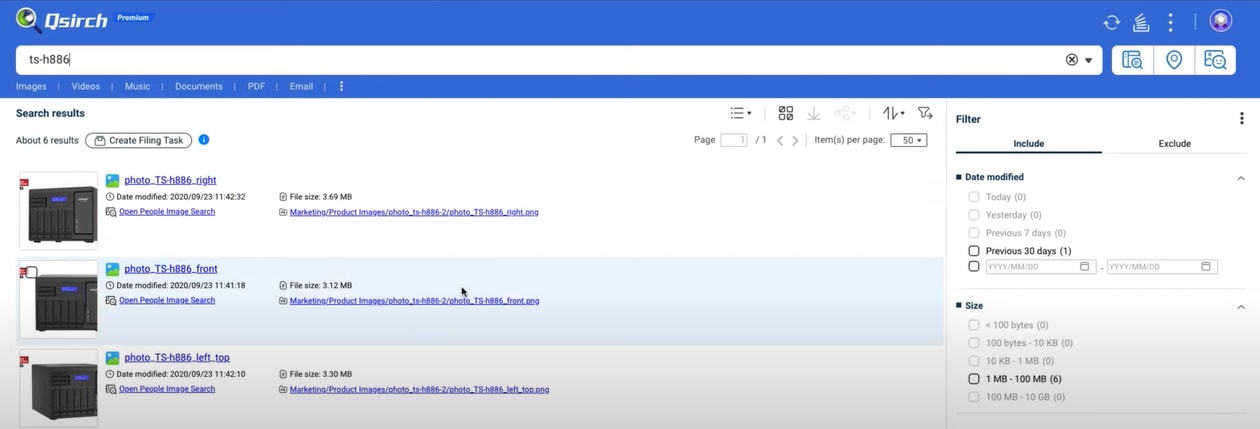
Paso 3: Para previsualizar el archivo, haz clic en él y se mostrará en el panel derecho.
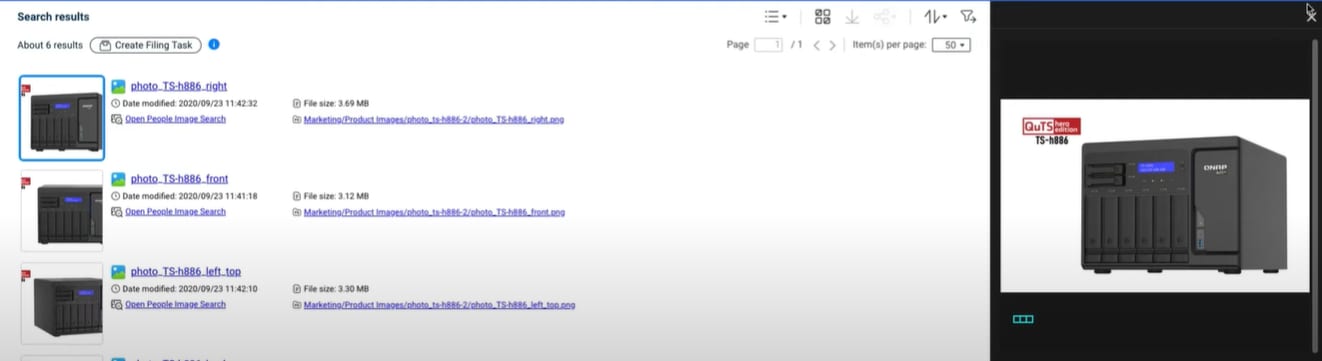
Busca imágenes de personas mediante la Búsqueda de Imágenes
Paso 1: Para buscar una imagen según las personas que están allí, haz clic en la opción "Búsqueda de imágenes de personas" que se encuentra debajo de la barra de búsqueda.
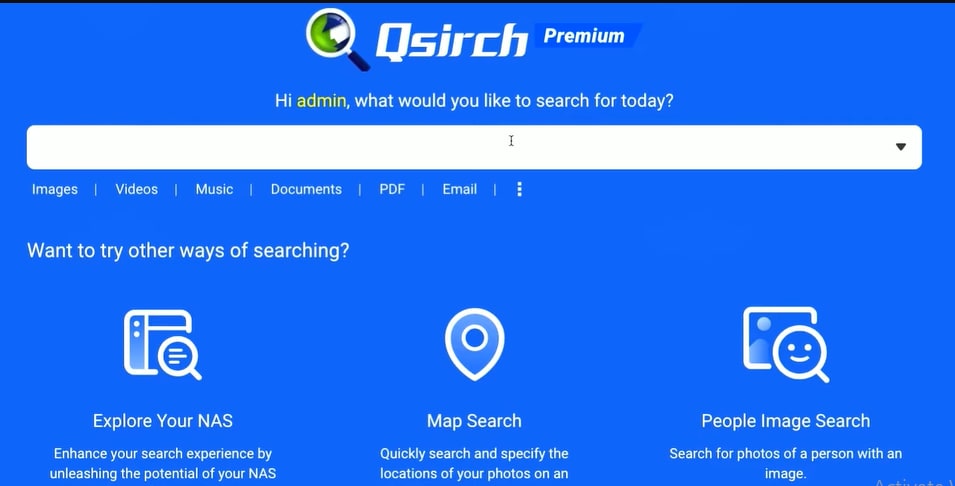
Paso 2: Qsirch te pedirá soltar una imagen para iniciar la Búsqueda de imágenes de personas. Haz clic en la opción"Buscar" para subir una foto.
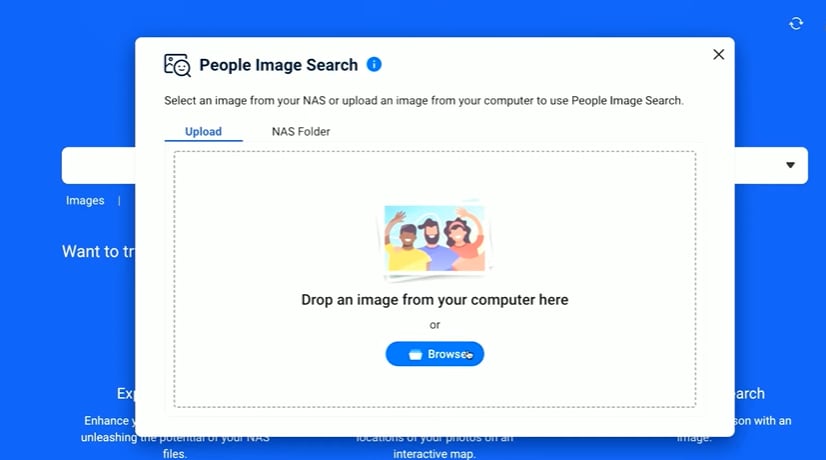
Paso 3: Qsirch comenzará a reconocer las caras de las personas usando sus algoritmos inteligentes.
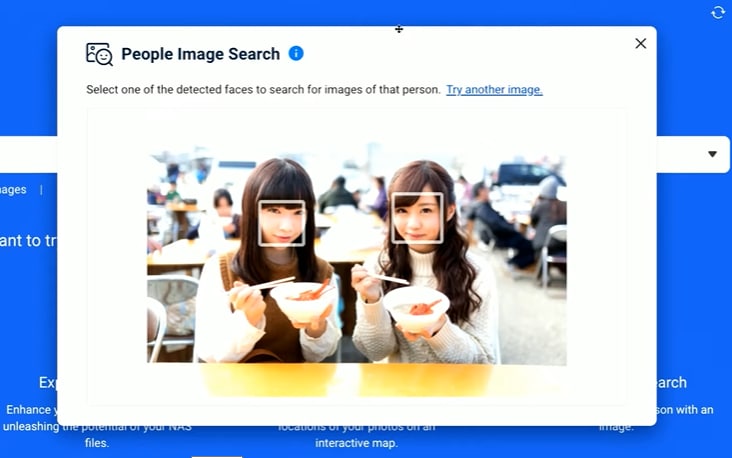
Paso 4: Después del proceso de imágenes, Qsirch te mostrará todas las fotos que contengan a esas personas específicas.
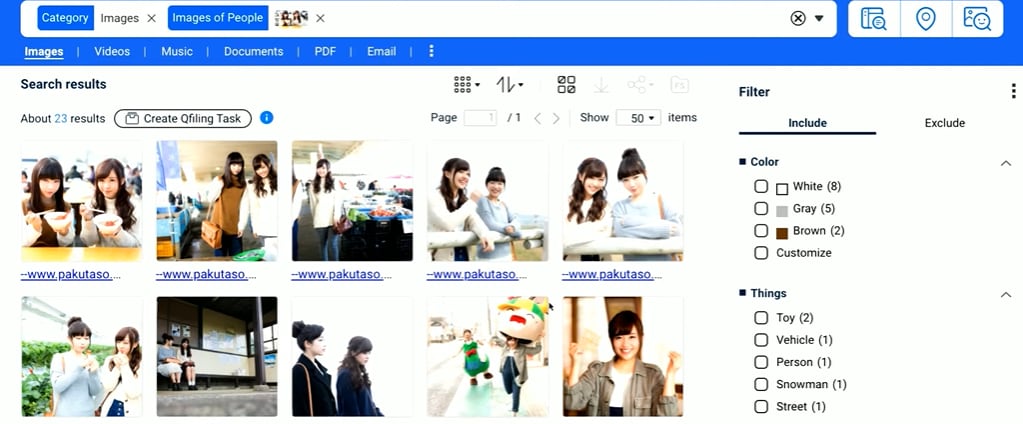
Búsqueda de imágenes mediante texto de la imagen:
Si quieres buscar una imagen según el texto presente en esa imagen indicada, sigue este procedimiento:
Pasos a seguir:
Paso 1: Escribe cualquier segmento o el texto completo de la imagen para buscar la imagen relacionada.
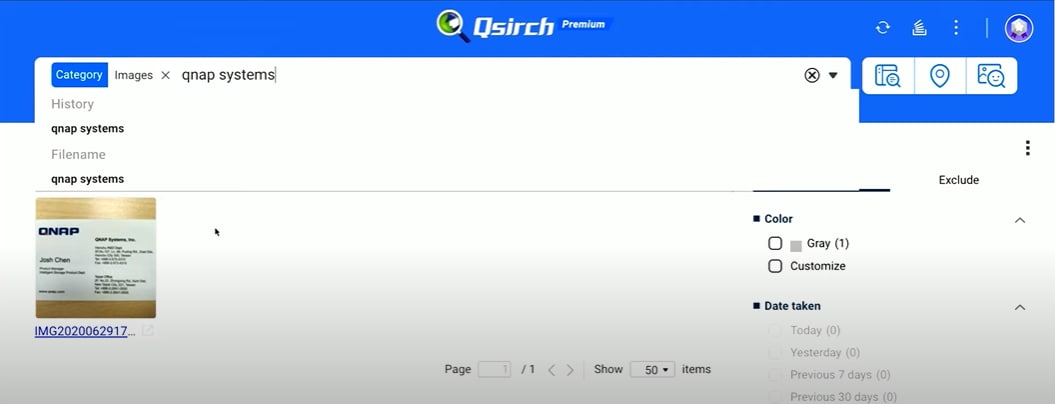
Búsqueda de imágenes por objetos
Puedes trazar cualquier imagen según los objetos que están presentes en la imagen. Para realizar esto, sigue los siguientes pasos:
Pasos a seguir:
Paso 1: Selecciona la categoría "Imágenes" o escribe cualquier palabra clave en la Barra de búsqueda, por ejemplo, "Perro".
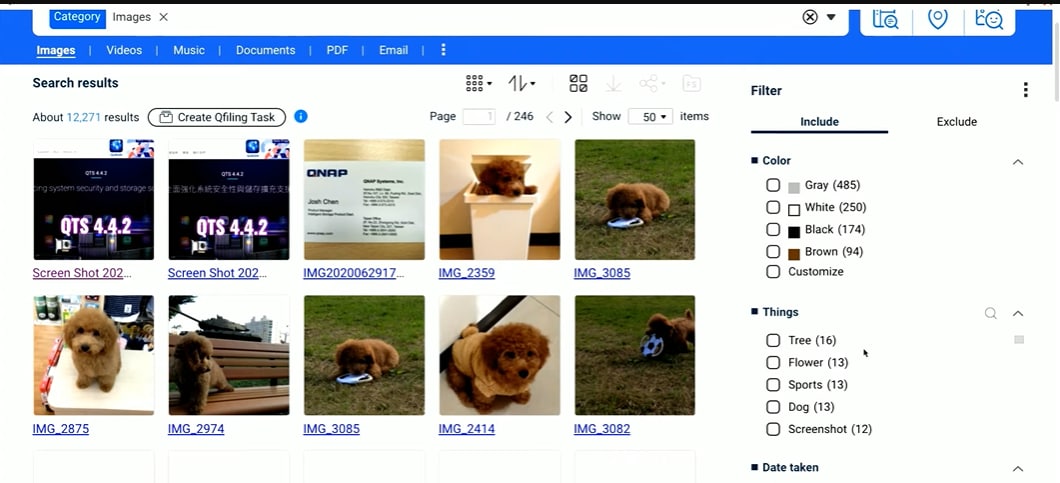
Paso 2: Puedes filtrar los resultados marcando cualquier objeto de las Cosas . Si quieres, puedes especificar el Color también.
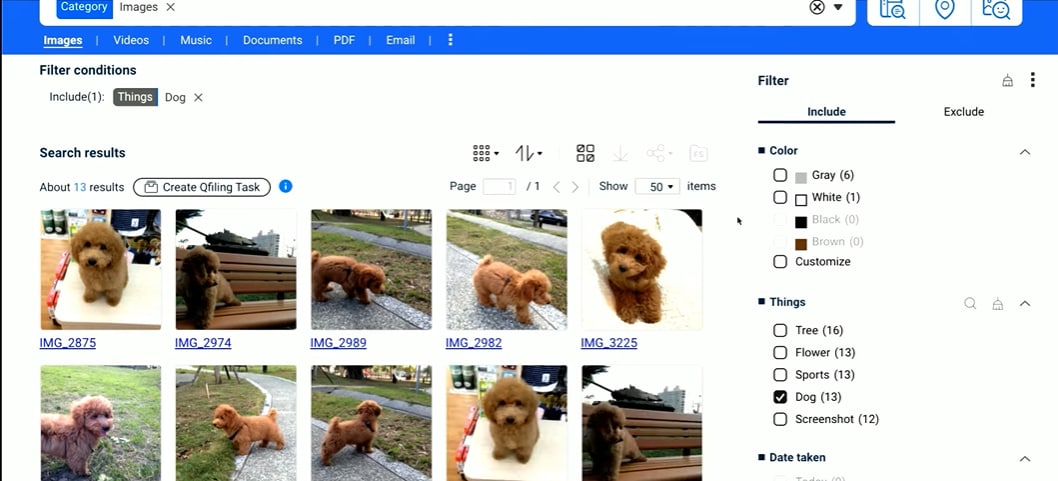
Usa la búsqueda en el mapa
Puedes encontrar las imágenes que se tomaron en una área geográfica específica usando la función Búsqueda en el mapa. Sigue estos pasos:
Pasos a seguir:
Paso 1: Ingresa la ubicación de la foto que quieres buscar.
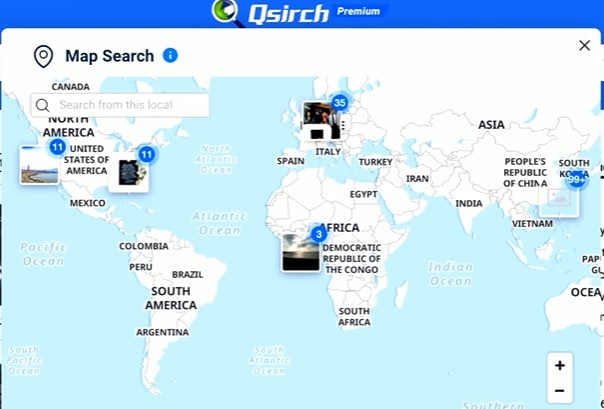
Paso 2: Qsirch te mostrará todas las imágenes que se tomaron en esa ubicación. Puedes filtrar los resultados para obtener resultados más precisos.
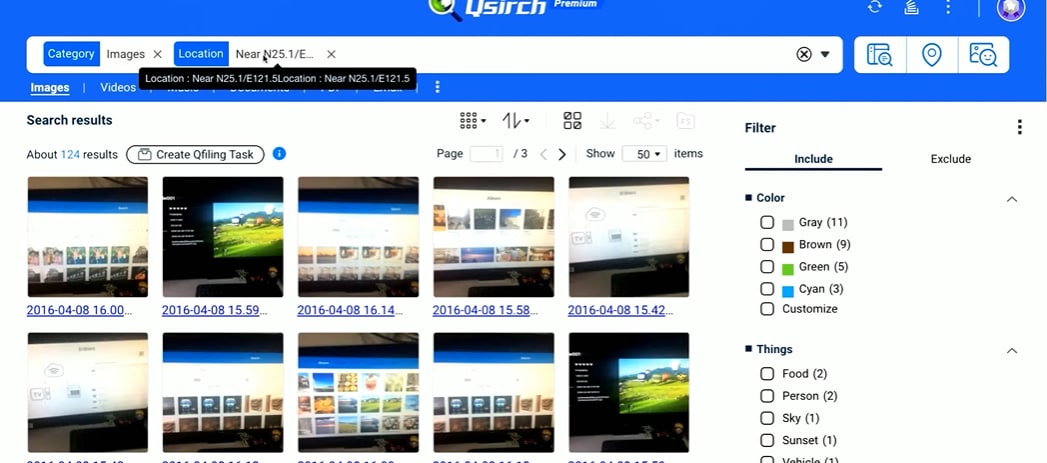
Desempeño y eficiencia de QNAP Qsirch
Qsirch es una plataforma compatible y compatible con varios sistemas operativos y formatos de archivo. Su interfaz es sencilla y no requiere de conocimientos técnicos específicos o de redes. Como tiene muchísimas funciones, puedes usarlas para tener una búsqueda y organización de archivos rápida.
Otra función fantástica es su integración del Finder de Apple y API, lo cual te permite usarlo en el sistema operativo de Mac. En relación con sus precios de plan, Qsirch es gratuito para los dispositivos NAS, lo cual es un punto a favor para los usuarios NAS. Por otro lado, los usuarios de PC pueden considerarlo, ya que $2.99 por mes es un rango de precios bajo.
Precio y planes de QNAP Qsirch
QNAP Qsirch te ofrece tres planes de pago para tres diferentes servidores.
Qsirch para NAS:
- Lite: ($0.00, válido hasta el 31de diciembre de 2022)
- Premium: $2.99/Mes, $29/Año (una prueba de 3 meses gratuita)
Edición Qsirch para PC:
Plus
- $2.99/Mes
- $29/Año
Qsirch para QuTScloud
Premium
- $9.99/Mes
- $99.99/Año
Si eres un usuario QNAP NAS, Qsirch es una opción económica y que vale la pena considerar para gestionar tus archivos. Sin embargo, si usas una nube NAS mediante QuTScloud, $9.99/mes es un rango de precio muy caro. Aún así, depende de cada uno escoger una solución específica de búsqueda de QNAP, y si puedes pagar ese precio, hazlo.
Reseñas de los usuarios de QNAP Qsirch
Calificación según las reseñas de los usuarios: 4.0/5
Los usuarios han dado reseñas variadas sobre el desempeño de Qsirch. La mayoría de los usuarios lo han calificado como la mejor plataforma para encontrar archivos en QNAP NAS. Algunos han elogiado su gran compatibilidad, sus servicios de búsqueda de archivos y su interfaz fácil de usar. Por otro lado, hay muy pocos que se han quejado sobre su velocidad, llamándolo un software tortuga. También mencionaron que su versión nueva era lenta, y que no se podía encontrar casi nada con las palabras claves. Asimismo, algunos usuarios dejaron reseñas negativas debido a su reducido índice de calidad-precio.
Ventajas y desventajas de QNAP Qsirch
Hemos analizado todas las reseñas de los usuarios sobre el desempeño de Qsirch y hemos puesto sus ventajas y desventajas al costado.
Ventajas
La mejor aplicación de búsqueda para servidores QNAP NAS.
Económico
Soporta muchísimos formatos de archivo
Compatible con varios sistemas operativos, incluyendo Windows, Mac, Linux y BSD.
Integración del Finder de Mac y otro API
Desventajas
Incompatible con algunas ediciones de QNAP NAS
Raramente se experimentan problemas con la velocidad
Las 8 mejores alternativas a QNAP Qsirch
Aunque Qsirch sea la mejor plataforma para buscar y gestionar archivos, puede que tu NAS no pueda abrirlo. QNAP Qsirch tiene requisitos de sistema específicos para poder instalarlo y usarlo. Si tu NAS o PC no cumple con esos requisitos, puedes considerar otras alternativas. Las alternativas que vamos a presentar aquí son aplicaciones certificadas en el mercado y cuentan con calificaciones de usuarios avanzados y reseñas positivas. Aquí te mostraremos las 8 alternativas de excelencia a Qsirch para tu servidor QNAP:
Bloomreach
Bloomreach es la nube de experiencia comercial del mundo que permite a las empresas ofrecer recorridos de clientes personalizados. Además, Bloomreach Experience Manager ofrece un motor de búsqueda integrado y un servicio de integración para proveedores de motores de búsqueda externos.
Ventajas
Búsqueda de texto gratis
Permite filtros de búsqueda
Soporta búsquedas mediante metadatos
Integración con diferentes plataformas externas, incluyendo Elasticsearch y Solr.
Desventajas
La versión móvil necesita mejoras
Yext
Si necesitas un servicio de búsqueda para tu NAS, considera Yext, una herramienta poderosa que brinda a los usuarios respuestas directas a sus búsquedas para una gestión de archivos conveniente.
Ventajas
Funciona como un motor de búsqueda para NAS, PCs y otras plataformas web.
Una cuna de marketing excelente para tu negocio
Integración con redes sociales conocidas
Desventajas
No ofrece ningún plan premium mensual
Versión premium cara ($1000/Año)
Algolia
Algolia es un servicio de búsqueda eminente y de primera que usan los negocios y usuarios NAS alrededor del mundo. Permite búsquedas web y nativas para mejorar el desempeño de la red.
Ventajas
Servicios de búsqueda eficientes
Integración con varias plataformas
Permite filtros
Configuración sencilla
Planes baratos
Excelente velocidad de búsqueda de archivos
Desventajas
No tienen soporte técnico
Respuesta lenta del servicio de atención al cliente
Plataforma de facturación defectuosa
El servicio puede bloquearse sin ningún aviso
Búsqueda empresarial flexible
Si quieres satisfacer tus necesidades de búsqueda de archivos, Elasticsearch es una opción viable que puede encargarse de una gran variedad de escenarios. Elastic Stack guarda tus datos esencialmente para una búsqueda rapidísima.
Ventajas
Permite varias búsquedas
Rápido y eficiente
Muchísimas funciones
Desventajas
Planes premium caros
iManage Work
iManage Work es otro motor de búsqueda importante que almacena algoritmos inteligentes con el fin de producir mejores resultados comerciales combinando automatización, búsqueda sofisticada y gran visibilidad.
Ventajas
Desempeño de búsqueda inteligente
Excelente servicio al cliente
Gestión de archivos sencilla
Amplia integración
Desventajas
No hay versión gratuita
No hay versión de prueba para la versión premium
Happeo
Si necesitas una herramienta certificada para búsqueda en el sitio y búsqueda local en NAS, Happeo es la opción indicada. Con muchísimas funciones, Happeo es una de las mejores soluciones para buscar archivos en línea y sin conexión.
Ventajas
Una herramienta de búsqueda poderosa
Ofrece planes personalizados
Una excelente opción para usuarios de la nube
Soporte al cliente activo
Desventajas
Los diseños de página no son flexibles
La mayoría de sus funciones necesitan un plan premium
El desempeño depende del precio del plan seleccionado
Clerk.io
Clerk.io es una herramienta de búsqueda poderosa que personaliza tus búsquedas QNAP NAS gracias a su función de búsqueda y muestra los archivos más relevantes usando un motor de búsqueda estupendo creado exclusivamente para buscar archivos.
Ventajas
Fácil de instalar y configurar
La mejor herramienta de email marketing
Está repleto de muchísimas funciones
Interfaz fácil de usar
Desventajas
Poca integración con plataformas externas
Planes caros en comparación a la competencia
IBM Watson Discovery
Como un motor de búsqueda convincente, IBM Watson Discovery te permite introducir la función de búsqueda en tu servidor o sitio QNAP NAS para descubrir los resultados e información más rápido.
Ventajas
Excelentes algoritmos para rastreo e indización
Habilita la búsqueda por voz
Servicio al cliente receptivo
Desventajas
Un poco más caro que los rivales
Se necesita mucho espacio para usarlo
Falla de vez en cuando
Cuadro comparativo
Hemos hecho una comparación rápida de todas las aplicaciones para que puedas entender cada una de ellas.
Nombre de la aplicación |
Precio |
Calificación |
| Bloomreach | $2,000/1,000 búsquedas $5,000/10,000 búsquedas $20,000/100,000 búsquedas $50,000/1,000,000+ búsquedas |
4.7/5 |
| Happeo | Presupuestos según los servicios | 4.7/5 |
| Algolia | $1.00/1000 búsquedas $1.5/10,000 búsquedas |
4.6/5 |
| Elastic Enterprise Search | Estándar: $95/Mes Oro: $109/Mes Platino: $125/Mes Empresarial: $175/Mes |
4.4/5 |
| Clerk.io | $99.80 /5000 búsquedas mensuales $119/10,000 búsquedas mensuales $579/1,00,000 búsquedas mensuales |
4.4/5 |
| iManage Work | Presupuestos según los servicios | 4.2/5 |
| IBM Watson Discovery | $500/Mes | 3.8/5 |
| Yext | $1000/Año | 3.4/5 |
¿No puedes encontrar un archivo específico con QNAP Qsirch? Recoverit te puede ayudar a solucionar este problema fácilmente
Si has buscado exhaustivamente un archivo específico en tu QNAP NAS pero todavía no lo has podido encontrar, es probable que se haya perdido (debido a un ataque virus o algún daño) o se haya eliminado de tu servidor. Pero no tienes de qué preocuparte. Puedes recuperar tus archivos perdidos usando un software de recuperación poderoso, permitiendo la recuperación de datos NAS. En este contexto, te recomendamos Recoverit, una solución de vanguardia para recuperar tus archivos QNAP.
Recupera archivos, fotos, videos, música, correos electrónicos y más de 1000 tipos de archivos perdidos o eliminados de forma eficaz, segura y completa.

Pasos a seguir:
Paso 1: Descarga y abre el software de recuperación de datos Recoverit en tu PC.
Paso 2: Ve a la opción "NAS y Linux" situada en el panel izquierdo de la interfaz principal.
Paso 3: Ahora, haz clic en el botón "Recuperación NAS" para los dispositivos NAS para recuperar datos perdidos.

Paso 4: Recoverit te mostrará todos los servidores QNAP NAS en la ventana Servidores NAS .
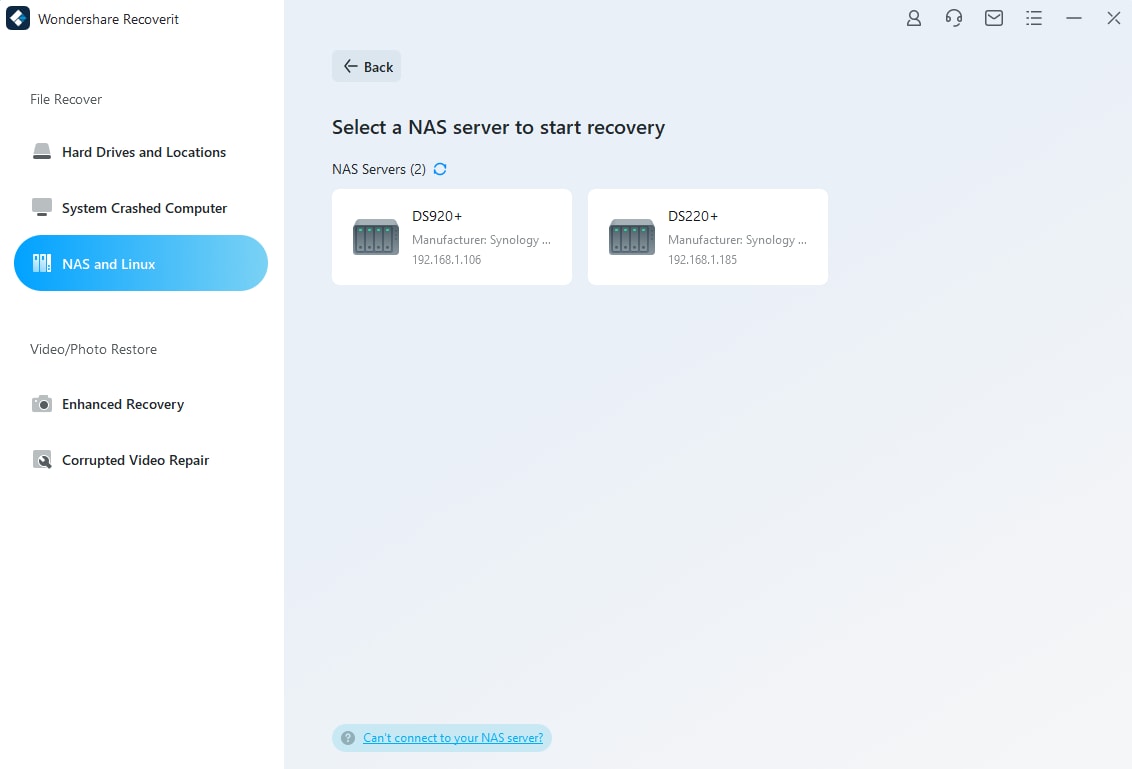
Paso 5: Identifica y selecciona tu dispositivo NAS favorito para comenzar con la recuperación.

Paso 6: Brinda la información necesaria y haz clic en el botón "Conectar" para crear una conexión remota.

Paso 7: Después de hacer la conexión, Recoverit comenzará a Escanear los archivos eliminados en el dispositivo NAS específico.
Paso 8: Previsualiza los archivos multimedia que se escanearon para ver los datos que quieres volver a guardar.

Paso 9: Haz clic en el botón "Recuperar" para recuperar todos los archivos eliminados después de ver su vista previa.

Conclusión
QNAP Qsirch es una aplicación viable que ahorra tu tiempo y esfuerzo para encontrar archivos brindándote una experiencia de búsqueda fácil y rápida. Por este motivo, hemos analizado Qsirch considerando sus diversos aspectos, incluyendo características, procedimiento de uso y sus ventajas y desventajas. Si no puedes usarlo en tu NAS, no te preocupes porque también hemos hecho una lista de las alternativas a Qsirch. Ahora, usa Qsirch y mejora tu experiencia en redes.